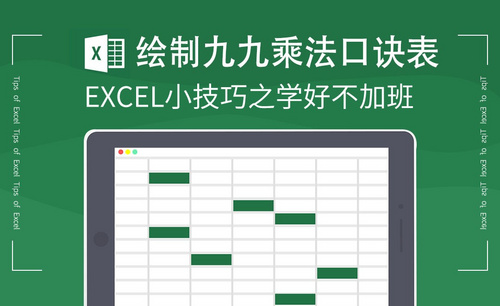如何使用excel乘法公式?
发布时间:2020年11月16日 17:54
对于我们在工作中经常使用到的Excel表格,它有着非常多的功能,每一个功能都有着独特的用处,也为我们的工作带来了多种多样的便利。所以无论我们是哪一种职位,都应该参透Excel表格中的奥秘,这样也会提高工作效率,节省很多时间来做更多有意义的事情。
在Excel表格中,我们常常会利用Excel公式来统计一些报表或数据等,这时就少不了要用到加、减、乘、除法,那么我们又该如何利用公式来对一些数据进行乘法计算呢?怎样快速而又方便的来算出结果呢?下面小编就来教大家一步一步的使用Excel乘法公式!
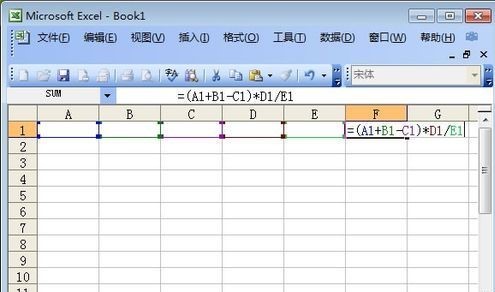
1、A1*B1=C1的Excel乘法公式
①首先,打开表格,在C1单元格中输入“=A1*B1”乘法公式。
②输入完毕以后,我们会发现在 C1 单元格中会显示“0”,当然了,因为现在还没有输入要相乘的数据嘛,自然会显示0了。
③现在我们在“A1”和“B1”单元格中输入需要相乘的数据来进行求积,例如:我分别在A1和B1单元格中输入10和50进行相乘,结果在C1中就会显示出来,等于“500”。
上面主要讲解了两个单元格相乘求积的方法,但是在我们平常工作中,可能会遇到更多数据相乘,下面主要说说多个单元格乘法公式运用,如:“A1*B1*C1*D1”=E1。
Excel中多个单元格相乘的乘法公式
①在E1单元格中输入乘法公式“=A1*B1*C1*D1”。
②然后依次在A1、B1、C1、D1中输入需要相乘的数据,结果就会显示在“E1”中啦!
其实,这个方法和上面的差不多,只不过是多了几个数字罢了。
看完以上内容,小伙伴们有没有想要动手试一试的想法呢?其实使用excel乘法公式一点也不难,我们只需要按照步骤进行操作,把每一个步骤都记住,在工作中需要使用的时候,把数据代入就可以了。